电脑启动U盘装系统教程(简明易懂的U盘装系统方法及步骤)
![]() 游客
2024-10-27 11:55
176
游客
2024-10-27 11:55
176
在计算机系统安装或重装过程中,使用U盘作为安装介质已经成为一种常见的选择。本文将介绍如何使用U盘来启动电脑,并进行系统安装或重装。通过本教程,您将能够轻松地完成电脑的系统安装过程。
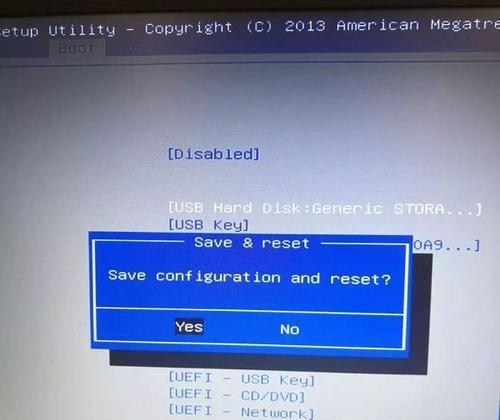
准备工作
为了成功使用U盘启动电脑并进行系统安装,您需要确保U盘正常工作且容量足够大。此外,您还需要一台可用的电脑和一个能够与U盘连接的USB接口。
下载操作系统镜像文件
您需要从官方网站或其他可信来源下载您想要安装的操作系统的镜像文件。确保选择与您的电脑兼容的操作系统版本,并将镜像文件保存到您的计算机硬盘上。
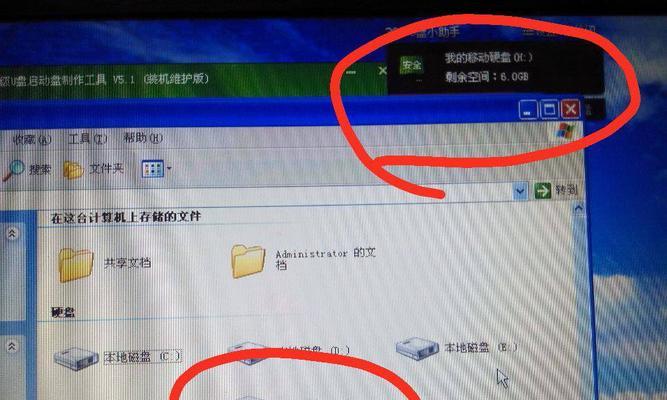
准备U盘
接下来,您需要将U盘格式化为适用于启动和安装系统的格式,通常是FAT32格式。请注意,此操作将会清空U盘上的所有数据,请提前备份重要文件。
使用工具制作可启动的U盘
现在,您需要使用一个专门的工具来创建一个可启动的U盘。常用的工具包括Rufus、WinToUSB等。打开所选工具,选择刚刚下载的操作系统镜像文件和U盘作为目标设备,并按照提示完成制作过程。
设置电脑启动顺序
在进行系统安装前,您需要将电脑的启动顺序设置为从U盘启动。进入BIOS或UEFI设置界面(通常通过按下Del、F2或F12键进入),找到“Boot”或“启动选项”菜单,并将U盘置于第一启动设备的位置。

保存设置并重启电脑
在完成设置后,记得将更改保存,并重新启动电脑。此时,电脑将会尝试从U盘启动并进入系统安装界面。
选择语言和系统安装
当电脑重新启动后,您将看到系统安装界面。根据提示选择适合您的语言和其他首选项,然后点击“下一步”继续安装过程。
阅读和接受许可协议
在继续安装之前,您需要阅读并接受操作系统的许可协议。请仔细阅读协议内容,确保您同意其中的条款和条件,然后点击“我接受”或类似按钮。
选择安装类型和目标磁盘
接下来,您需要选择安装类型和目标磁盘。如果您是首次安装系统或要进行全新安装,请选择“自定义安装”或类似选项,并选择要安装系统的磁盘。
开始安装
确认您的选择后,点击“开始安装”按钮,系统将开始安装过程。这个过程可能需要一些时间,请耐心等待。
系统设置和个性化
当系统安装完成后,您将被要求进行一些基本设置和个性化操作,例如输入用户名、密码等。根据提示完成这些设置,并等待系统进行最后的配置。
重启电脑和完成安装
在进行最后的系统配置后,您将被提示重新启动电脑。按照指示重启电脑,并等待系统加载完毕。现在,您已经成功使用U盘进行了系统安装!
常见问题及解决方法
在使用U盘装系统的过程中,可能会遇到一些常见问题,例如U盘无法启动、安装中断等。这些问题通常可以通过检查U盘是否正常、重新制作启动U盘或检查操作过程中的错误来解决。
注意事项和建议
在进行系统安装过程中,请确保电脑的电源充足、连接稳定,以及避免操作失误导致数据丢失。及时更新操作系统并安装必要的驱动程序,以确保系统的正常运行和安全性。
通过这篇教程,您了解了如何使用U盘来启动电脑并进行系统安装。记住准备工作、选择正确的工具、设置启动顺序、按照提示完成安装过程,您将能够轻松地完成系统的安装或重装。祝您操作顺利,享受全新的计算机体验!
转载请注明来自数科视界,本文标题:《电脑启动U盘装系统教程(简明易懂的U盘装系统方法及步骤)》
标签:盘装系统
- 最近发表
-
- 联想电脑致命问题的修复指南(解决你的联想电脑致命问题,让它重焕新生!)
- 电脑病毒和电脑错误的区别(保护电脑安全的关键是了解病毒与错误之间的不同)
- 电脑语音输入连接错误的解决方法(遇到电脑语音输入连接错误?别慌,跟着这些关键步骤来解决!)
- 电脑手柄驱动程序错误及解决方法(解决电脑手柄驱动程序错误的有效途径)
- 学校电脑显示证书错误的原因及解决方法(探究学校电脑显示证书错误的问题,提供有效解决方案)
- 解决电脑蓝牙连接密码错误问题的方法(密码错误问题导致电脑蓝牙连接失败,如何解决?)
- BT3U盘制作教程(一步步教你如何将BT3安装到U盘上,并发挥其强大功能)
- 电脑显示键盘错误,如何解决?(探索常见键盘错误及其解决方案)
- 电脑QQ出现错误的解决方法(掌握这个,轻松解决电脑QQ的错误)
- 解决以华硕电脑初始密码格式错误的问题(探究原因、修复方法及避免常见错误)
- 标签列表
- 友情链接
-

